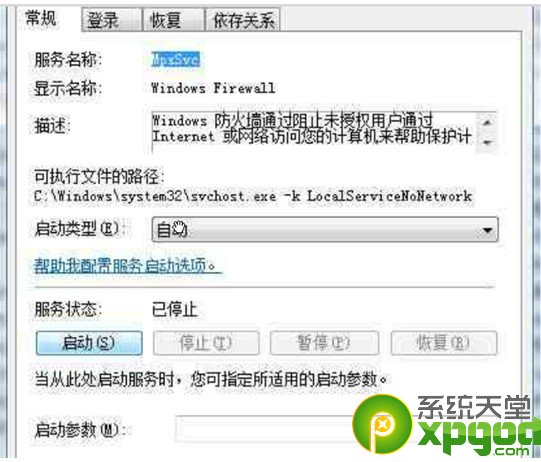魔法猪w7 64位旗舰32系统wifi热点设置的具体方法
魔法猪w7家庭普通版是初级用户喜爱的魔法猪w7系统。统计显示很多用户日常都碰到了魔法猪w7 64位旗舰32系统wifi热点设置的实操问题。面对魔法猪w7 64位旗舰32系统wifi热点设置这样的小问题,我们该怎么动手解决呢?不经常使用电脑的朋友对于魔法猪w7 64位旗舰32系统wifi热点设置的问题可能会无从下手。但对于电脑技术人员来说解决办法就很简单了: 1.魔法猪w7系统wifi热点设置最重要的第一步,要知道自己的网卡是否支持承载网络,如果不支持就悲剧地一票否决了,支持的话才能开始以后各步骤的设置。查看方法如下: 2.如果网卡支持承载网络,则可以进入下面的wifi设置:。看了以上操作步骤,是不是觉得很简单呢?如果你还有什么不明白的地方,可以继续学习小编下面分享给大家的关于魔法猪w7 64位旗舰32系统wifi热点设置的问题的具体操作步骤吧。
1.魔法猪w7系统wifi热点设置最重要的第一步,要知道自己的网卡是否支持承载网络,如果不支持就悲剧地一票否决了,支持的话才能开始以后各步骤的设置。查看方法如下:
在CMd里输入:netsh wlan show drivers 命令,运行完后如图显示(如果支持显示为:是,如果不支持我看您也别想设置魔法猪w7 wifi热点了。)

2.如果网卡支持承载网络,则可以进入下面的wifi设置:
a、以管理员身份运行命令提示符:
开始→附件→命令提示符(右键“以管理员身份运行”)
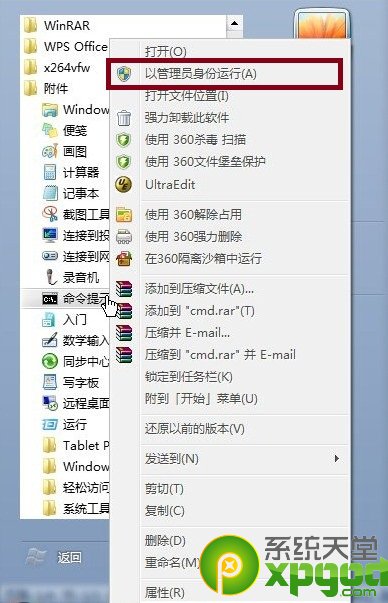
b、设定虚拟wiFi网卡:
在命令提示符中运行命令:netsh wlan set hostednetwork mode=allow ssid=yourpC key=yourwiFi
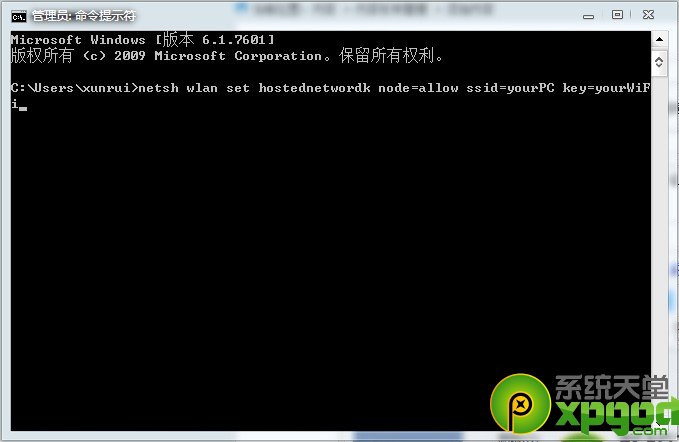
此命令有三个参数,mode:是否启用虚拟wiFi网卡,改为disallow则为禁用。
ssid:无线网名称,最好用英文(以yourpC为例)。
key:无线网密码,八个以上字符(以yourwiFi为例)。
以上三个参数可以单独使用,例如只使用mode=disallow可以直接禁用虚拟wifi网卡。
c、启用虚拟wiFi网卡
在打开的窗口中运行命令:netsh wlan start hostednetwork
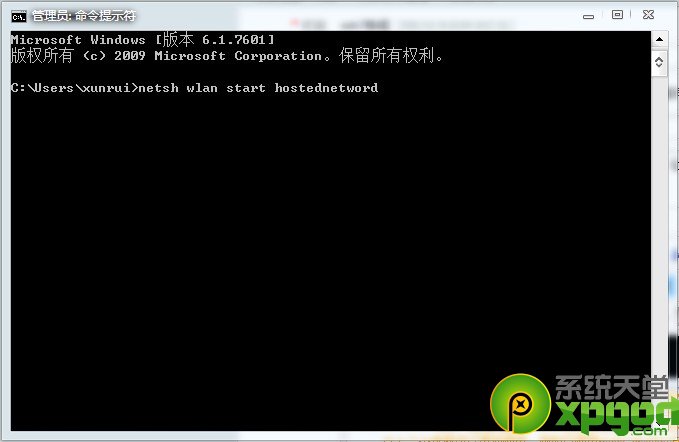
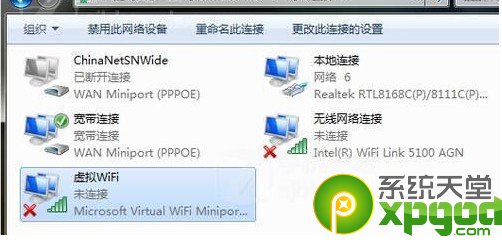
完成第b步骤后一定要再次输入此命令,启用
开启成功后,网络连接中会多出一个网卡为“Microsoft Virtual wiFi Miniport Adapter”的无线连接2,为方便起见,将其重命名为虚拟wiFi。若没有,只需更新无线网卡驱动就oK了。
d、设置internet连接共享:
在“网络连接”窗口中,右键单击已连接到internet的网络连接,选择“属性”→“共享”,勾上“允许其他······连接(n)”并选择“虚拟wiFi”。
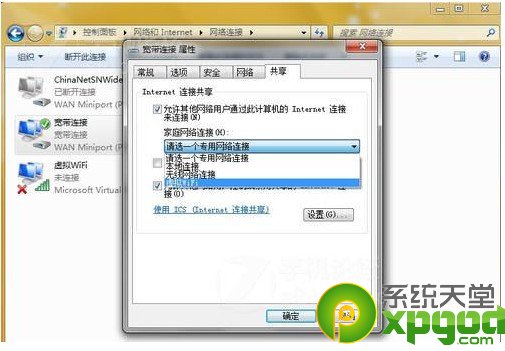
确定之后,提供共享的网卡图标旁会出现“共享的”字样,表示“宽带连接”已共享至“虚拟wiFi”。
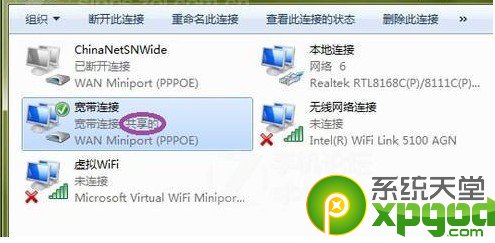
小编提示:有些用户可能会出现“internet连接共享访问被启用时,出现了一个错误”这是因为windows防火墙服务没有开启
开启方法:
1.使用组合键“win+R”,打开运行,然后输入“services.msc”(如图所示)
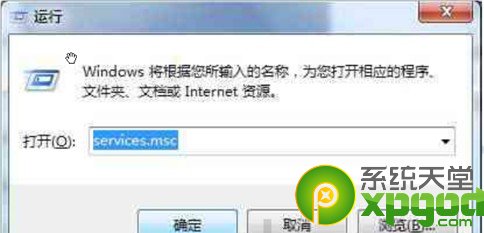
2.在服务管理界面找到“windows firewall”服务,并将其开启,然后再次设置共享即可。